Mentett információk eltávolítása a Firefox automatikus kitöltéséből

Mentett információk eltávolítása a Firefox automatikus kitöltéséből gyors és egyszerű lépések követésével Windows és Android eszközökön.
Számítógépe és böngészője mindennapi használata során kényelmesnek érezheti magát, ha mindig bejelentkezve marad a jelszókezelőbe. Ha Ön az egyetlen hozzáférése, és elégedett abban, hogy számítógépe naprakész, és biztonságos a hackerek és vírusok ellen, akkor nem jelent nagy kockázatot, ha bejelentkezik. Időnként azonban a helyzet megváltozhat, és előfordulhat, hogy féljen attól, hogy valaki más hozzáférhet az Ön készülékéhez.
Például, ha vendégei vannak egy bulira, és a számítógépe fel van oldva, előfordulhat, hogy nem tartózkodik mindig előtte, ami egy barátságos vendégnek kevesebb időt biztosíthat a fiók eléréséhez. Már az is elég baj, ha valaki hozzáfér a készülékéhez, hiszen bármit megtehet, amihez nem kell jelszó. Ha azonban a jelszókezelő feloldva marad, ez még rosszabb lehet. Ebben a forgatókönyvben láthatják az Ön összes fiókjának listáját, és hozzáférhetnek hozzájuk, vagy elmenthetik a jelszavakat későbbi használatra.
Az ilyen szintű hozzáférés megakadályozása érdekében zárja le eszközét, ha nem használja. Ha ez valamilyen okból nem lehetséges, legalább a jelszókezelőt zárolja. Beállíthat egy automatikus időtúllépést, amely zárolja a böngészőbővítményt, vagy manuálisan is zárolhatja azt, ha akarja.
Tipp : Olvassa el cikkünket arról, hogyan állíthatja be a böngészőbővítményt az automatikus időtúllépésre .
A böngészőbővítmény zárolásához meg kell nyitnia a kiterjesztés panelt. Ehhez kattintson a Bitwarden bővítmény ikonjára. Ezután lépjen a beállítások lapra, majd kattintson a „Zárolás most” gombra.
Tipp : Ha hajlamos bejelentkezve hagyni a jelszókezelőt, és csak nagyon ritkán adja meg fő jelszavát, a bővítmény zárolása előtt feltétlenül emlékezzen rá. Ha a bővítmény zárolva van, és nem emlékszik a jelszóra, nincs mód a fiók helyreállítására.
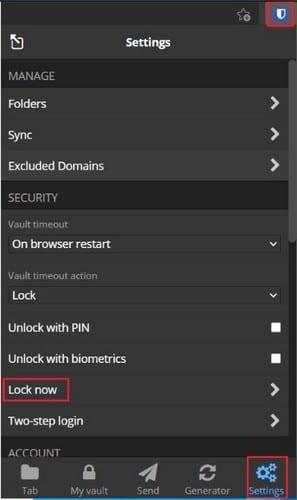
Nyissa meg a bővítménypanelt, majd váltson a beállítások lapra, és kattintson a „Zárolás most” gombra.
A jelszókezelő böngészőbővítmény zárolása hatékony módszer annak biztosítására, hogy a számítógép használata közben senki ne férhessen hozzá jelszavaihoz. Az útmutató lépéseinek követésével manuálisan zárolhatja Bitwarden böngészőbővítményét. Ha megengedi valakinek a hozzáférést a számítógépéhez, ez jó ötlet fiókja biztonsága érdekében.
Mentett információk eltávolítása a Firefox automatikus kitöltéséből gyors és egyszerű lépések követésével Windows és Android eszközökön.
A jelszavak böngészőben való mentése nem a legbiztonságosabb dolog. Néhányan azonban mégis megtehetik, mivel az általuk mentett jelszavak levélszemét-fiókokhoz valók, vagy ki kell találnia azt a jelszót, amelyet ezen az egyetlen látványon használ? Megmutatjuk, hogy meg kell tekintenie a böngészője által elmentett jelszavakat.
Ha úgy találja, hogy a webhelyikonok feleslegesek a Bitwardenben, a következőképpen kapcsolhatja ki őket.
Változásra szorul a profilikonod? Nézze meg, hogyan segíthetnek a gravatarok, és hogyan lehet ezt engedélyezni.
Maradjon rendszerezett a Bitwarden felesleges mappáinak törlésével. Itt van, hogyan.
Tartsa biztonságban jelszavait azáltal, hogy tudja, hogyan zárhatja le a Bitwarden bővítményt. Itt van, hogyan.
Ha további információra van szüksége egy bejegyzéssel kapcsolatban, itt tekintheti meg a Bitarden összes információját.
Fedezze fel, milyen egyszerű megváltoztatni Bitward-fiókja e-mail címét. Itt vannak a követendő lépések.
Ha a Bitwarden nem kéri új jelszavak mentését, győződjön meg arról, hogy az alkalmazás értesítést küld, amikor észleli, hogy megváltoztatta a jelszavát.
Ha a böngészője nem tud kapcsolatot létesíteni az 1Password asztali alkalmazással, frissítse számítógépét, lépjen ki az 1Password alkalmazásból, és indítsa újra a gépet.
Ha az 1Password nem tudja ellenőrizni a Chrome-kód aláírását, törölje a böngésző gyorsítótárát, és tiltsa le az összes böngészőbővítményt az 1Password kivételével.
Tartsa biztonságban Windows 10 rendszerű számítógépét a jelszó rendszeres megváltoztatásával. Itt van, hogyan változtathatja meg.
Nem szeretné menteni egy adott webhely bejelentkezési adatait? Így zárhat ki egy domaint Bitwarden használatakor.
Ha alig várja, hogy a Bitwarden szinkronizálja jelszavait, itt megteheti, hogyan teheti meg manuálisan.
Előfordulhat, hogy a Bitwarden nem működik minden alkalmazásban. A következőképpen másolhatja ki jelszavát és felhasználónevét a nem kompatibilis alkalmazásokhoz.
Meg kell nyitnia egy bejegyzéshez társított URL-t a Bitwardenben? Akkor ez az útmutató neked szól.
Az URL-ek egyeztetésének módja a Botwardenben. Ez az útmutató segíthet ebben.
Ha az 1Password nem tudja elérni a szervert, módosítsa a böngésző beállításait, hogy engedélyezze az összes cookie-t, és frissítse a böngésző verzióját.
Tekintse meg, hogyan adhat hozzá egyéni egyenértékű domaineket a Bitwardenhez, hogy megkönnyítse a bejelentkezést.
Nem tudja, hogyan kell feloldani a Bitwarden bővítményt? A következőképpen teheti meg tűvel vagy biometrikus adatokkal.
A WhatsApp web nem működik? Ne aggódj. Íme néhány hasznos tipp, amivel újra működésbe hozhatod a WhatsApp-ot.
A Google Meet kiváló alternatíva más videokonferencia alkalmazásokhoz, mint például a Zoom. Bár nem rendelkezik ugyanazokkal a funkciókkal, mégis használhat más nagyszerű lehetőségeket, például korlátlan értekezleteket és videó- és audio-előnézeti képernyőt. Tanulja meg, hogyan indíthat Google Meet ülést közvetlenül a Gmail oldaláról, a következő lépésekkel.
Ez a gyakorlati útmutató megmutatja, hogyan találhatja meg a DirectX verzióját, amely a Microsoft Windows 11 számítógépén fut.
A Spotify különféle gyakori hibákra utal, például zene vagy podcast lejátszásának hiányára. Ez az útmutató megmutatja, hogyan lehet ezeket orvosolni.
Ha a sötét módot konfigurálod Androidon, egy olyan téma jön létre, amely kíméli a szemed. Ha sötét környezetben kell nézned a telefonodat, valószínűleg el kell fordítanod a szemedet, mert a világos mód bántja a szemedet. Használj sötét módot az Opera böngészőben Androidra, és nézd meg, hogyan tudod konfigurálni a sötét módot.
Rendelkezik internetkapcsolattal a telefonján, de a Google alkalmazás offline problémával küzd? Olvassa el ezt az útmutatót, hogy megtalálja a bevált javításokat!
Az Edge megkönnyíti a biztonságos böngészést. Íme, hogyan változtathatja meg a biztonsági beállításokat a Microsoft Edge-ben.
Számos nagyszerű alkalmazás található a Google Playen, amelyekért érdemes lehet előfizetni. Idővel azonban a lista bővül, így kezelni kell a Google Play előfizetéseinket.
A videofolytonossági problémák megoldásához a Windows 11-en frissítse a grafikus illesztőprogramot a legújabb verzióra, és tiltsa le a hardveres gyorsítást.
Ha meg szeretné állítani a csoportbejegyzések megjelenését a Facebookon, menjen a csoport oldalára, és kattintson a További opciók-ra. Ezután válassza az Csoport leiratkozása lehetőséget.




























